Editor nano dirancang untuk meniru fungsionalitas dan kemudahan penggunaan UW Pico text editor. Ada empat bagian utama editor. Bagian atas baris menunjukkan versi program, nama file saat ini sedang diedit, dan apakah atau tidak file telah dimodifikasi. Selanjutnya adalah jendela editor utama yang menunjukkan file yang sedang diedit. Baris status adalah baris ketiga dari bawah dan menunjukkan pesan penting. Kedua bawah garis menunjukkan yang paling umum digunakan Cara pintas dalam editor.
Notasi untuk jalan pintas adalah sebagai berikut:
Urutan kunci Control-dinotasikan dengan sebuah tanda sisipan (^) simbol dan dapat dimasukkan baik dengan menggunakan Control (Ctrl) atau menekan tombol Escape (Esc) dua kali.
Escape sequence-kunci dinotasikan dengan Meta (M-) simbol dan dapat dimasukkan baik menggunakan Esc, Alt, atau Meta kunci tergantung pada setup keyboard Anda. Juga, menekan Esc dua kali, kemudian mengetik angka desimal tiga digit 000-255 akan memasukkan karakter dengan nilai yang sesuai. Para keystrokes berikut ini tersedia dalam jendela utama editor.
Urutan kunci Control-dinotasikan dengan sebuah tanda sisipan (^) simbol dan dapat dimasukkan baik dengan menggunakan Control (Ctrl) atau menekan tombol Escape (Esc) dua kali.
Escape sequence-kunci dinotasikan dengan Meta (M-) simbol dan dapat dimasukkan baik menggunakan Esc, Alt, atau Meta kunci tergantung pada setup keyboard Anda. Juga, menekan Esc dua kali, kemudian mengetik angka desimal tiga digit 000-255 akan memasukkan karakter dengan nilai yang sesuai. Para keystrokes berikut ini tersedia dalam jendela utama editor.
contoh perintahnya :
retnet@retnet:~$ sudo nano /etc/resolv.conf
Perintah alternatif dalam tanda kurung.
^G (F1) Tampilkan bantuan ini teks
^X (F2) Tutup buffer file saat ini / Keluar dari nano
^O (F3) Tulis/simpan file sekarang ke disk
^J (F4) Ratakan paragraf saat ini
^R (F5) Masukkan file lain ke dalam yang sekarang
^W (F6) Mencari string atau kalimat biasa
^Y (F7) Pergi ke layar sebelumnya
^V (F8) Pergi ke layar berikutnya
^K (F9) Potong baris saat ini dan menyimpannya di dalam cutbuffer
^U (F10) Uncut dari cutbuffer ke baris saat ini
^C (F11) Tampilkan posisi kursor
^T (F12) Invoke pemeriksa ejaan, jika tersedia
M-\ (M-|) Pergi ke baris pertama dari file
M-/ (M-?) Ke baris terakhir file
^\ (F14) (MR) Ganti string atau kalimat biasa
^^ (F15) (MA) Tandai teks pada posisi kursor
M-W (F16) Ulangi pencarian terakhir
M-^ (M-6) Salin baris saat ini dan menyimpannya di dalam cutbuffer
M-} Indentasi baris saat ini
M-{ Unindent baris saat
^F Maju satu karakter
B^ Kembali satu karakter
^Space Maju satu kata
M-Space Kembali satu kata
^P Pergi ke baris sebelumnya
^N Pergi ke baris berikutnya
^A Pergi ke awal baris saat ini
^E Pergi ke akhir baris saat ini
M-( (M-9) Pergi ke awal paragraf, lalu ayat sebelumnya
M-) (M-0) Go tepat di luar akhir ayat, lalu ayat berikutnya
M-] Pergi ke braket pencocokan
M- - (M-_) Gulir ke atas satu baris tanpa bergulir kursor
M-+ (M-=) Gulir ke bawah satu baris tanpa bergulir kursor
M-< (M-,) Switch ke buffer file sebelumnya
M-> (M-.) Beralih ke buffer file selanjutnya
M-V Masukkan keystroke verbatim berikutnya
^i Sisipkan tab pada posisi kursor
^M Masukkan baris baru pada posisi kursor
^D Hapus karakter di bawah kursor
^H Hapus karakter di kiri kursor
M-T Potong dari posisi kursor ke akhir file
M-J Ratakan seluruh file
M-D Hitung jumlah kata, baris, dan karakter
^L Refresh (redraw) layar saat ini
^Z Suspend editor (jika menunda diaktifkan)
(M-X) modus Bantuan mengaktifkan / menonaktifkan
(M-C) menampilkan posisi kursor Konstan mengaktifkan / menonaktifkan
(M-O) Penggunaan satu baris lagi untuk mengedit mengaktifkan / menonaktifkan
(M-S) Smooth scrolling mengaktifkan / menonaktifkan
(M-P) menampilkan spasi mengaktifkan / menonaktifkan
(M-Y) Warna sintaks mengaktifkan / menonaktifkan
(M-H) Smart kunci rumah mengaktifkan / menonaktifkan
(M-I) Auto indent mengaktifkan / menonaktifkan
(M-K) Potong untuk mengakhiri mengaktifkan / menonaktifkan
(M-L) rata panjang garis mengaktifkan / menonaktifkan
(M-Q) Konversi mengetik tab ke spasi mengaktifkan / menonaktifkan
(M-B) Backup file mengaktifkan / menonaktifkan
(M-F) Beberapa file buffer mengaktifkan / menonaktifkan
(M-M) Mouse dukungan mengaktifkan / menonaktifkan
(M-N) Tidak ada konversi dari DOS / Mac format mengaktifkan / menonaktifkan
(M-Z) Suspension mengaktifkan / menonaktifkan
(M-$) rata garis Soft mengaktifkan / menonaktifkan
Selamat mencoba, semoga membantu.
Anda juga bisa mengakses tutorial ini disini (google doc)
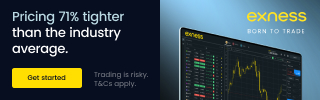
conference calling - cheap auto insurance - consolidate student loan - life insurance quote - cheap car insurance - refinance home
saya kok tidak paham gan :D
ReplyDeletejujur saya gak paham apa itu nano editor :D
ReplyDeleteSebelumnya saya meminta maaf yang sebesar-besarnya .. karena saya nggak paham ..
ReplyDeletetetapi terimakasih banyak informasinya ...
Salam dari Kalimantan Tengah.
Raza, Tomi, Bayuputra : nano editor itu kalo di windows hampir sama dengan copy con dan edlin di command prompt / cmd.
ReplyDeleteBTW makasih kunjungannya :q
Wah saya gak ngerti gan..
ReplyDeletekok saya jadi puyeng ya bacanya...
ReplyDeleteharus belajar dari awal nih kayaknya...
ReplyDeleteZaiful : saya juga belum lama ngertinya kok gan :a
ReplyDeleteSocial B : puyeng karena paduan warna background ato tulisannya nich gan.. ?
Reza : Mas Reza bisa aja :c, selalu merendah kepada yang lebih rendah seperti saya :k
blajar linux terus ahh, ,,, ben secure in terus....
ReplyDeletemas linkq kok ilang???
belajar linux ah!!!!!
ReplyDeletewow linux..save dulu sob, baru mampisr di sini
ReplyDeletemanis asam asin nano rasanya :s
ReplyDeletelinux, linux, linux, dan linux lagi :n
ReplyDeleteAl-wildan : mosok ilang, yo ngko tak pasang e maneh :a
ReplyDeleteArbi : harus bro, untuk menyambut 2011 :c
Blogger admin : makasih atas kunjungannya bro..
handout : thanks bro..
sangat membantu gan :)
ReplyDeleteMaaf mas... lebih enak/mudah yang mana pakai Nano atau gEdit???
ReplyDeleteIzin nanya gan, kalo edit file kita gimana yah caranya?
ReplyDelete